แก้ไข Google Assistant ไม่ทำงานบน Android
เผยแพร่แล้ว: 2021-03-01
คุณเบื่อกับการตะโกนว่า 'Ok Google' หรือ 'Hey Google' เพื่อให้ Google Assistant ทำงานบนอุปกรณ์ Android ของคุณหรือไม่? เราทุกคนรู้ดีว่า Google Assistant มีประโยชน์เมื่อคุณต้องการโทรหาใครสักคน ใช้เครื่องคิดเลข ตั้งนาฬิกาปลุก หรือค้นหาบางอย่างบนเว็บโดยไม่ต้องแตะโทรศัพท์เลย อย่างไรก็ตาม ยังคงเป็นผู้ช่วยดิจิทัลที่ขับเคลื่อนด้วย AI และอาจต้องมีการแก้ไขเป็นครั้งคราว หากโทรศัพท์ของคุณไม่ตอบสนองต่อ ' ตกลง Google ' อาจมีสาเหตุบางประการที่อยู่เบื้องหลังปัญหานี้ ดังนั้นในบทความนี้ เราจึงขอนำเสนอวิธีที่คุณสามารถปฏิบัติตามได้ แก้ไข Google Assistant ไม่ทำงานบนโทรศัพท์ Android
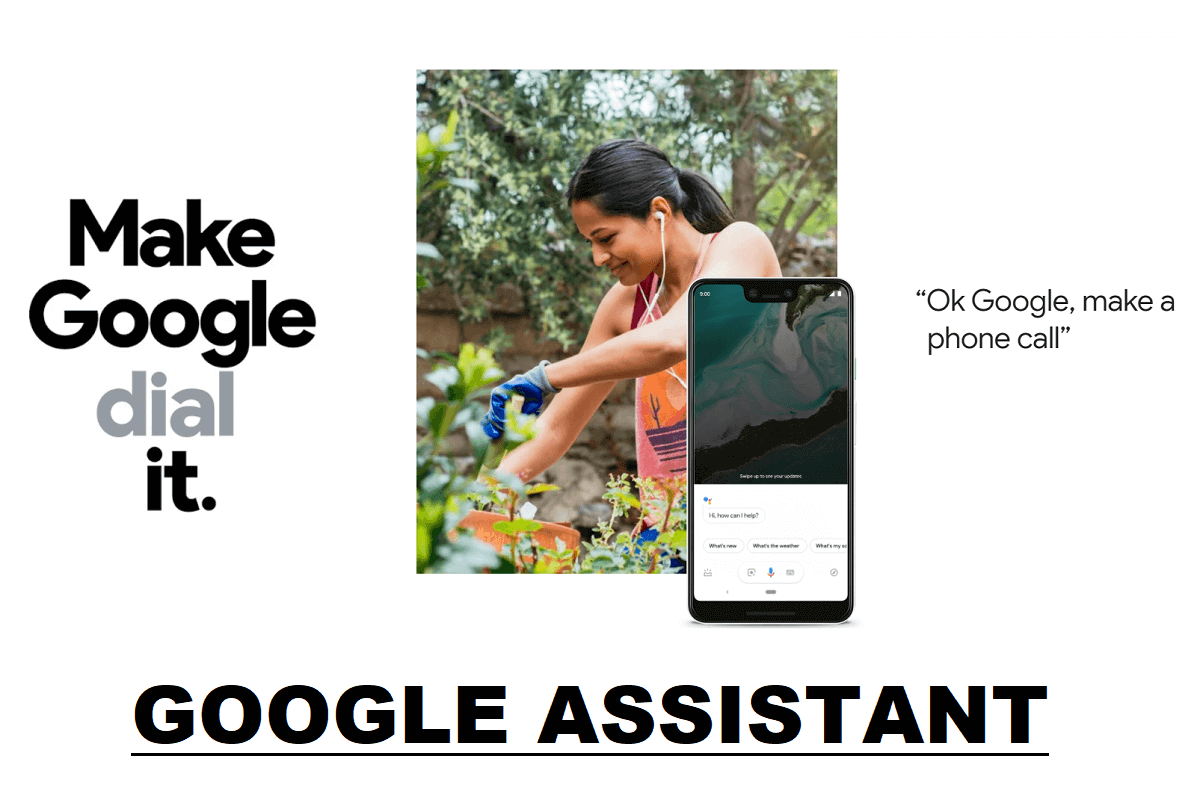
สารบัญ
- แก้ไข Google Assistant ไม่ทำงานบน Android
- เหตุผลที่ Google Assistant ไม่ตอบสนองต่อ 'Ok Google'
- 9 วิธีในการแก้ไข 'ตกลง Google' ไม่ทำงานบน Android
- วิธีที่ 1: ตรวจสอบการเชื่อมต่ออินเทอร์เน็ตของคุณ
- วิธีที่ 2: ตรวจสอบความเข้ากันได้กับอุปกรณ์ Android ของคุณ
- วิธีที่ 3: ตรวจสอบการตั้งค่าภาษาใน Google Assistant
- วิธีที่ 4: ตรวจสอบการอนุญาตไมโครโฟนสำหรับ Google Assistant
- วิธีที่ 5: เปิดใช้งานตัวเลือก 'Ok Google' บน Google Assistant
- วิธีที่ 6: ฝึกรูปแบบเสียงใหม่บน Google Assistant
- วิธีที่ 7: ตรวจสอบให้แน่ใจว่าไมโครโฟนของอุปกรณ์ทำงานอย่างถูกต้อง
- วิธีที่ 8: ลบผู้ช่วยเสียงอื่น ๆ ออกจากอุปกรณ์ของคุณ
- วิธีที่ 9: ล้างแคชและข้อมูลสำหรับบริการของ Google
- คำถามที่พบบ่อย (FAQ)
แก้ไข Google Assistant ไม่ทำงานบน Android
เหตุผลที่ Google Assistant ไม่ตอบสนองต่อ 'Ok Google'
อาจมีสาเหตุหลายประการที่ทำให้ Google Assistant ไม่ตอบสนองต่อคำสั่งของคุณ สาเหตุที่เป็นไปได้บางประการมีดังนี้:
1. คุณอาจมีการเชื่อมต่ออินเทอร์เน็ตที่ไม่เสถียร
2. คุณต้องเปิดใช้งานคุณสมบัติการจับคู่เสียงใน Google Assistant
3. ไมโครโฟนอาจทำงานไม่ถูกต้อง
4. คุณอาจต้องให้สิทธิ์ Google Assistant เพื่อเข้าถึงไมโครโฟนของคุณ
นี่อาจเป็นสาเหตุบางประการที่ Google Assistant ไม่ทำงานบนอุปกรณ์ Android ของคุณ
9 วิธีในการแก้ไข 'ตกลง Google' ไม่ทำงานบน Android
เรากำลังระบุวิธีการบางอย่างที่คุณต้องปฏิบัติตามหากคุณต้องการ แก้ไข Google Assistant ไม่ทำงานบน Android:
วิธีที่ 1: ตรวจสอบการเชื่อมต่ออินเทอร์เน็ตของคุณ
สิ่งพื้นฐานที่สุดที่คุณต้องตรวจสอบคือการเชื่อมต่ออินเทอร์เน็ตของคุณ เนื่องจาก Google Assistant ใช้เครือข่าย WI-FI ของคุณหรือข้อมูลมือถือของคุณเพื่อตอบสนองต่อคุณ ตรวจสอบให้แน่ใจว่าคุณมีการเชื่อมต่ออินเทอร์เน็ตที่เสถียรบนอุปกรณ์ของคุณ
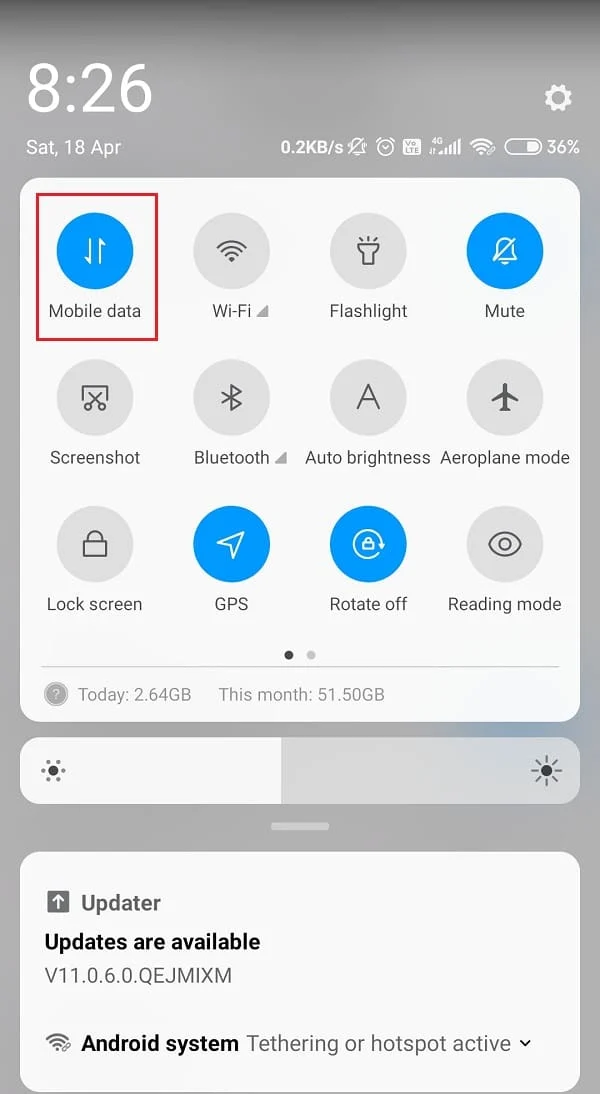
หากต้องการตรวจสอบว่าอินเทอร์เน็ตของคุณทำงานอย่างถูกต้องหรือไม่ คุณสามารถเปิดไซต์สุ่มบนเว็บเบราว์เซอร์ของคุณได้ หากไซต์โหลดได้สำเร็จ แสดงว่าอินเทอร์เน็ตของคุณทำงานอย่างถูกต้อง แต่ถ้าไม่สามารถโหลดได้ คุณสามารถตรวจสอบการเดินสายของการเชื่อมต่อ Wi-Fi หรือรีสตาร์ทโทรศัพท์ของคุณ
วิธีที่ 2: ตรวจสอบความเข้ากันได้กับอุปกรณ์ Android ของคุณ
Google Assistant ไม่รองรับ Android ทุกรุ่น และคุณต้องแน่ใจว่ามีอีกหลายสิ่งเพื่อตรวจสอบความเข้ากันได้ของแอพในอุปกรณ์ของคุณ ตรวจสอบข้อกำหนดต่อไปนี้สำหรับการใช้ Google Assistant บนอุปกรณ์ Android ของคุณ:
- Google Assistant รองรับ Android 5.0 พร้อมหน่วยความจำ 1GB และ Android 6.0 พร้อมหน่วยความจำ 1.5GB
- บริการ Google เล่น
- แอป Google เวอร์ชัน 6.13 ขึ้นไป
- ความละเอียดหน้าจอ 720p หรือสูงกว่า
วิธีที่ 3: ตรวจสอบการตั้งค่าภาษาใน Google Assistant
ในการ แก้ไข Google Assistant ไม่ทำงานบน Android คุณสามารถตรวจสอบการตั้งค่าภาษาของ Google Assistant และตรวจสอบว่าคุณได้เลือกภาษาที่ถูกต้องตามสำเนียงและภาษาที่คุณพูดหรือไม่ ผู้ใช้ส่วนใหญ่เลือกภาษาอังกฤษแบบสหรัฐอเมริกาเป็นภาษาเริ่มต้นสำหรับ Google Assistant ในการตรวจสอบการตั้งค่าภาษา คุณสามารถทำตามขั้นตอนเหล่านี้:
1. เปิด Google Assistant บนอุปกรณ์ของคุณ
2. แตะที่ ไอคอนกล่อง จากด้านล่างซ้ายของหน้าจอ

3. ตอนนี้แตะที่ ไอคอนโปรไฟล์ ของคุณจากมุมบนขวา

4. เลื่อนลงเพื่อค้นหาส่วน ภาษา
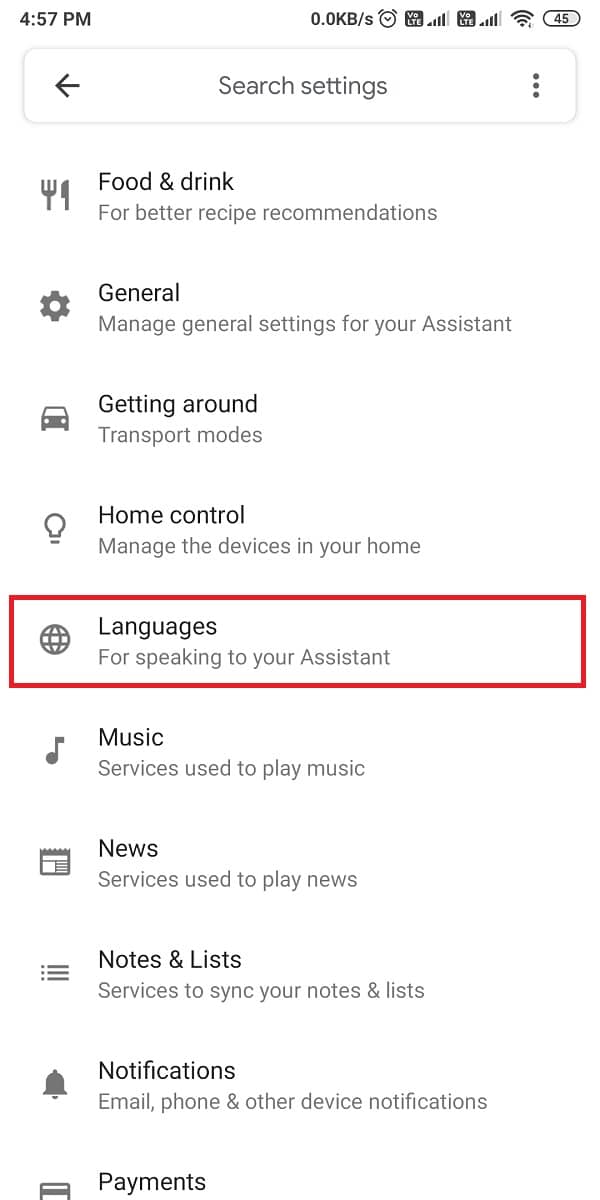
5. เปิดภาษาและคุณจะเห็นรายการตัวเลือกมากมาย จากรายการ คุณสามารถ เลือกภาษาที่ต้องการ ได้อย่างง่ายดาย
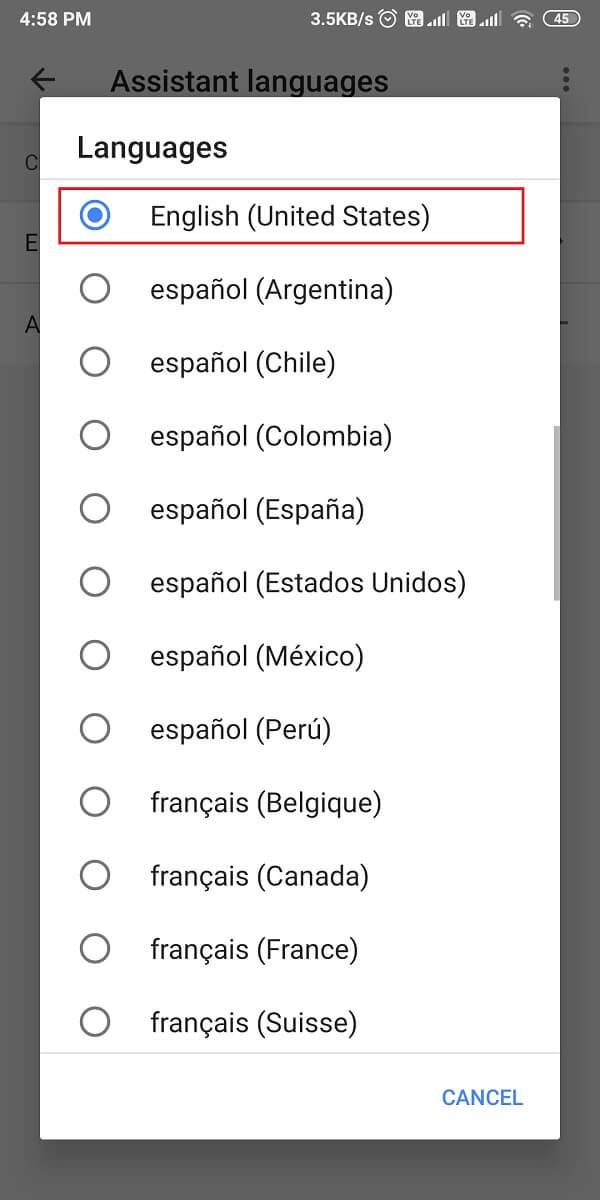
หลังจากตั้งค่าภาษาแล้ว คุณสามารถตรวจสอบได้ว่าสามารถ แก้ไข Google Assistant ที่ไม่ทำงานบนโทรศัพท์ Android ได้หรือไม่
อ่านเพิ่มเติม: วิธีเปิดไฟฉายของอุปกรณ์โดยใช้ Google Assistant
วิธีที่ 4: ตรวจสอบการอนุญาตไมโครโฟนสำหรับ Google Assistant
มีโอกาสที่คุณอาจต้องให้สิทธิ์ Google Assistant เพื่อเข้าถึงไมโครโฟนและตอบสนองต่อคำสั่งของคุณ ดังนั้น เพื่อ แก้ไข OK Google ไม่ทำงานบน Android คุณอาจทำตามขั้นตอนเหล่านี้เพื่อตรวจสอบการอนุญาตของแอป:
1. ไปที่การ ตั้งค่า ของอุปกรณ์ของคุณ
2. เปิด ' แอป ' หรือ ' แอปและการแจ้งเตือน ' ในส่วนแอพ ให้แตะที่การ อนุญาต
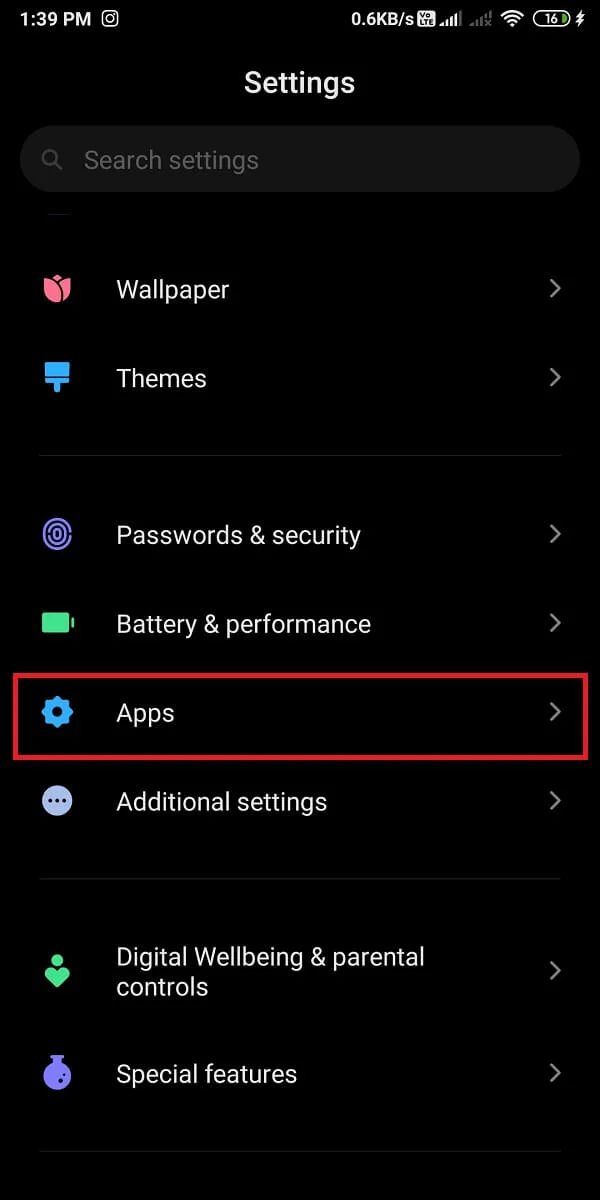

3. ตอนนี้ เลือก ' ไมโครโฟน ' เพื่อเข้าถึงการอนุญาตสำหรับไมโครโฟนบนอุปกรณ์ของคุณ
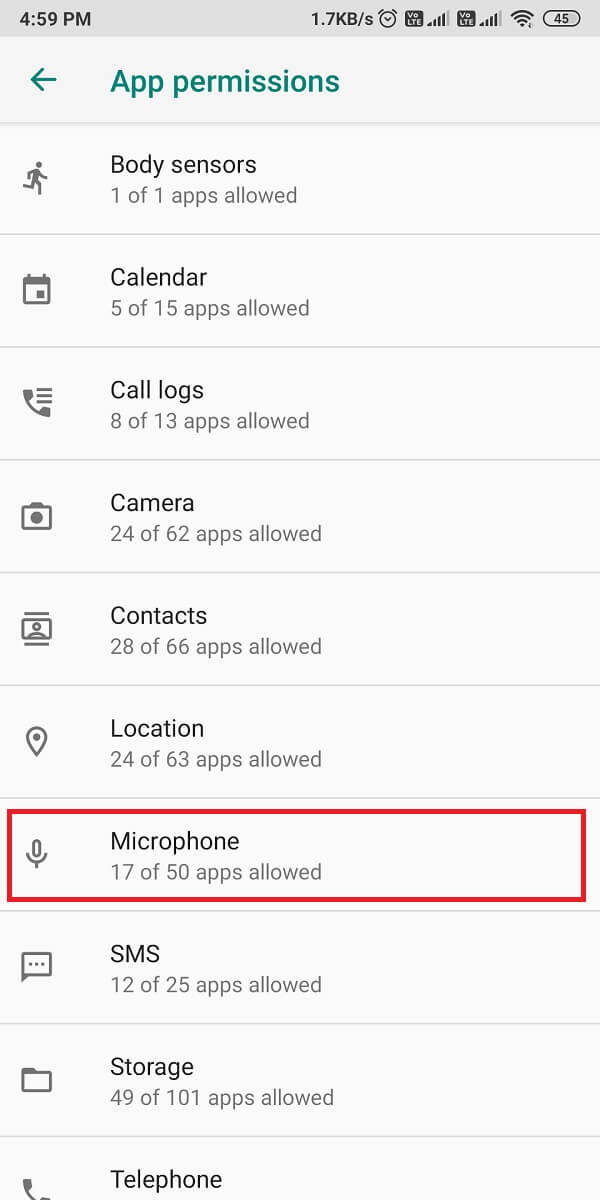
4. สุดท้าย ตรวจสอบให้แน่ใจว่าได้เปิดการสลับ สำหรับ ' Gboard '
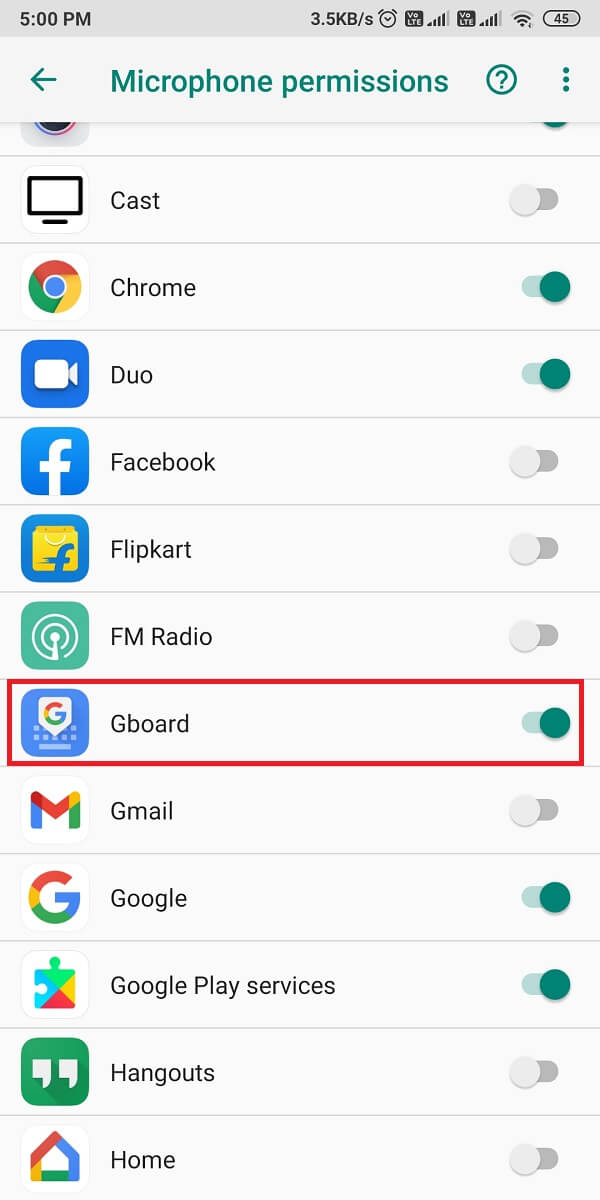
หากปิดสวิตช์ คุณสามารถเปิดใช้งานและตรวจสอบว่า Google Assistant ทำงานหรือไม่บนอุปกรณ์ของคุณ
วิธีที่ 5: เปิดใช้งานตัวเลือก 'Ok Google' บน Google Assistant
หากคุณต้องการใช้คำสั่งเสียงเช่น 'Ok Google' หรือ 'Ok Google' คุณต้องแน่ใจว่าคุณเปิดใช้งานตัวเลือก 'Ok Google' ใน Google Assistant นี่อาจเป็นสาเหตุที่ Google Assistant ไม่ตอบสนองต่อคำสั่งของคุณ คุณสามารถทำตามขั้นตอนเหล่านี้เพื่อเปิดใช้งานตัวเลือก "Ok Google" บน Google Assistant:
1. เปิด Google Assistant บนอุปกรณ์ของคุณ
2. แตะที่ ไอคอนกล่อง จากด้านล่างซ้ายของหน้าจอ จากนั้นแตะที่ ไอคอนโปรไฟล์ จากด้านบนขวา



3. เปิดส่วนการ จับคู่เสียง และเปิด สวิตช์ สำหรับ " Ok Google "
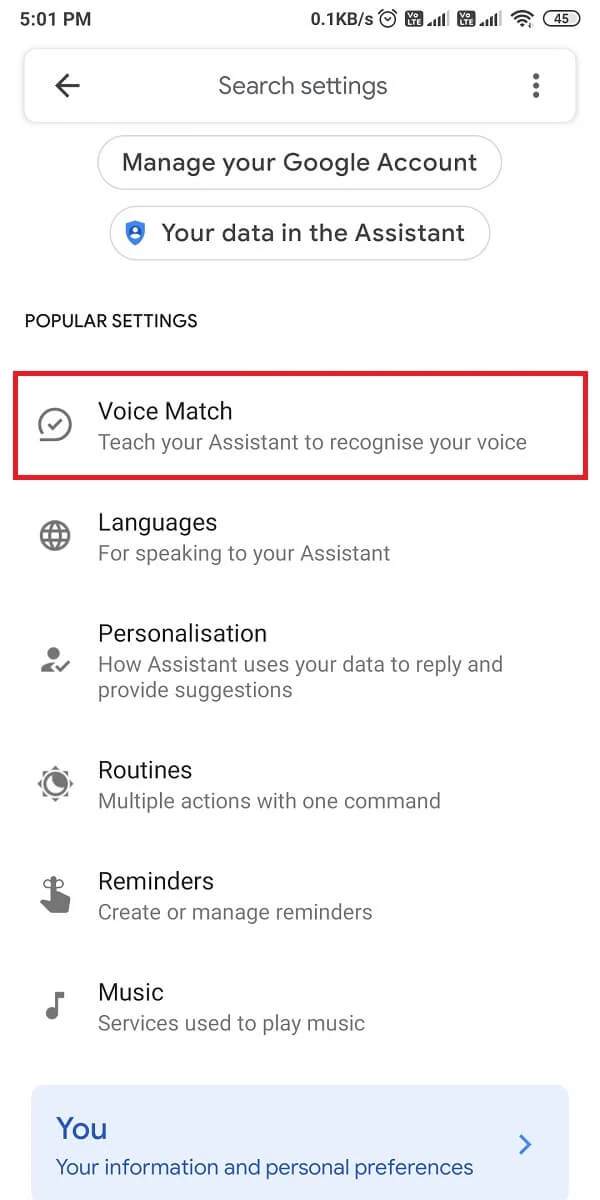
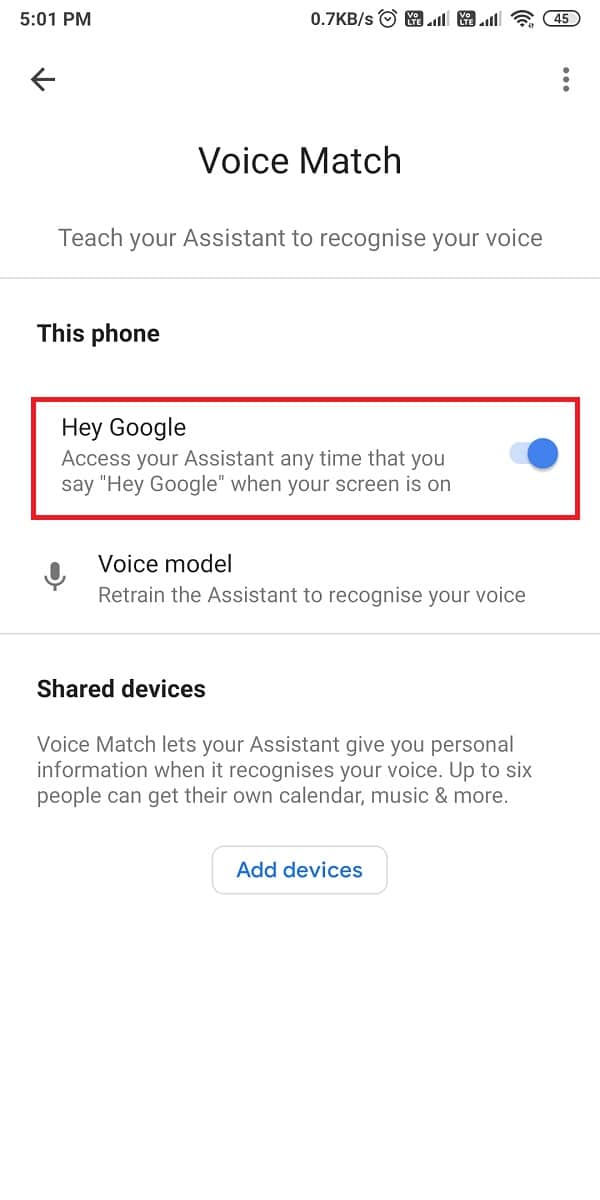
เมื่อคุณเปิดใช้งาน 'Ok Google' คุณสามารถได้อย่างง่ายดาย แก้ไข Google Assistant ไม่ทำงานบนอุปกรณ์ Android ของคุณ
วิธีที่ 6: ฝึกรูปแบบเสียงใหม่บน Google Assistant
Google Assistant อาจมีปัญหาขณะพยายามระบุเสียงของคุณ เมื่อระบบจำเสียงของคุณไม่ได้ Google Assistant อาจไม่ทำงานเมื่อโทรศัพท์ล็อกอยู่ อย่างไรก็ตาม มีตัวเลือกในการฝึกรูปแบบเสียงใหม่ ซึ่งช่วยให้ผู้ใช้สามารถฝึกเสียงของตนอีกครั้งและลบรูปแบบเสียงก่อนหน้าได้
1. เปิด Google Assistant บนโทรศัพท์ Android ของคุณ
2. แตะที่ ไอคอนกล่อง จากด้านล่างซ้ายของหน้าจอ จากนั้นแตะที่ ไอคอนโปรไฟล์ ของคุณที่ด้านบน


3. ไปที่ส่วน การจับคู่เสียง
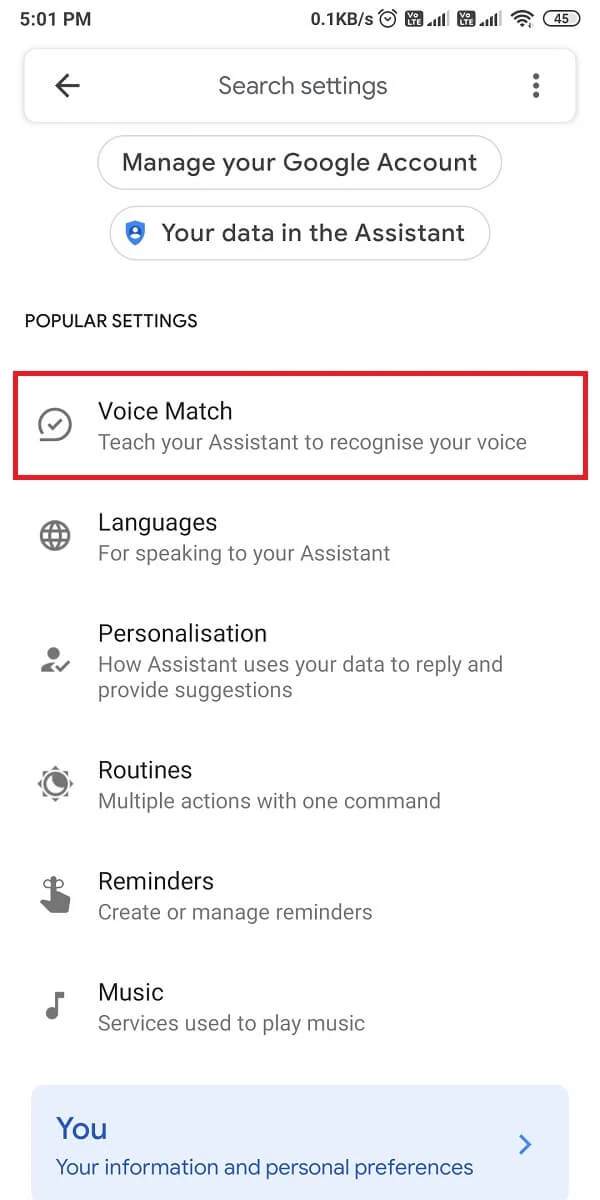
4. ตอนนี้แตะที่ตัวเลือกรุ่นเสียง อย่างไรก็ตาม ตรวจสอบให้แน่ใจว่าคุณได้เปิดใช้งานตัวเลือก ' Ok Google ' เนื่องจาก คุณจะไม่สามารถฝึกเสียงของคุณใหม่ได้หาก ตัวเลือก 'Ok Google' ปิดอยู่
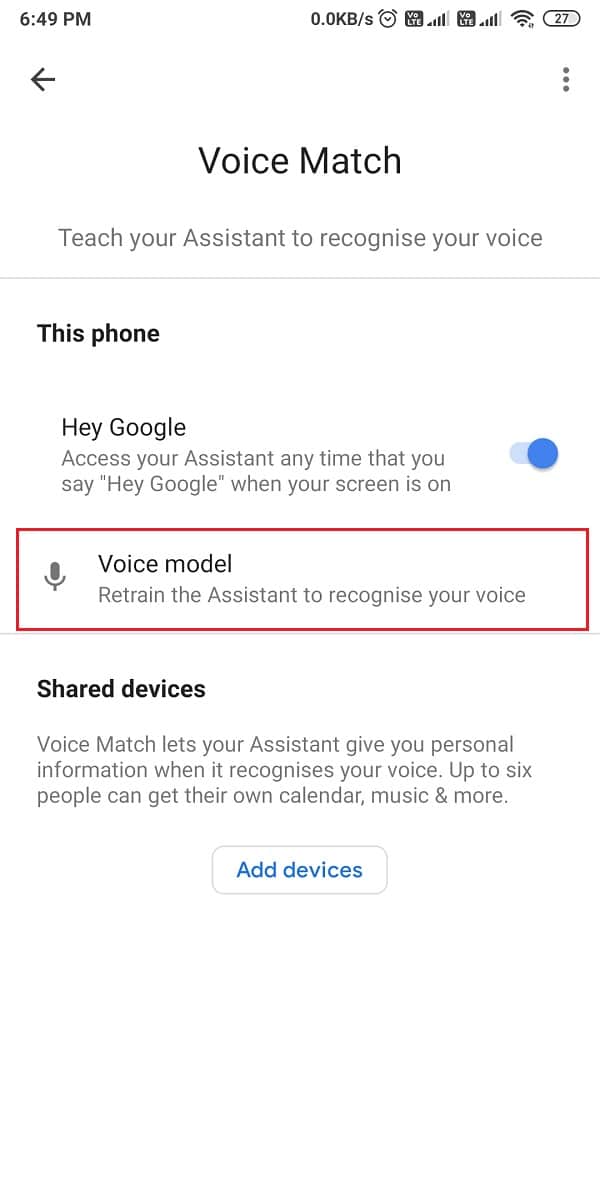
5. แตะที่ ' Retrain voice model ' เพื่อเริ่มกระบวนการฝึกอบรมใหม่
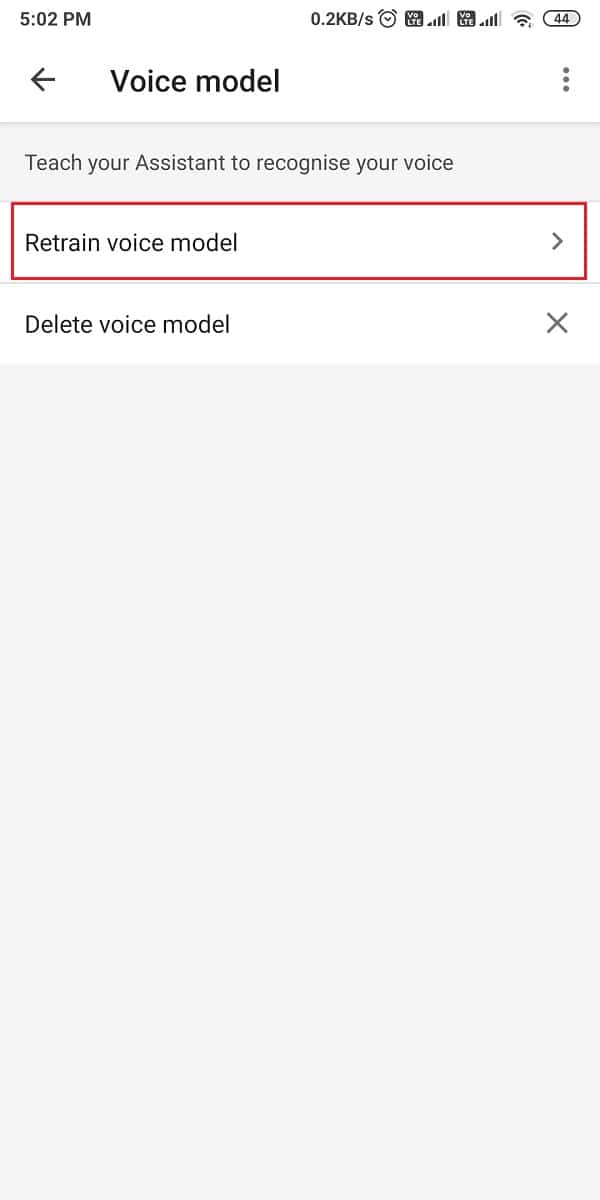
หลังจากเสร็จสิ้นกระบวนการฝึกอบรมใหม่ คุณสามารถตรวจสอบว่าวิธีนี้สามารถ แก้ไข 'Ok Google' ไม่ทำงานบน Android ได้หรือไม่
อ่านเพิ่มเติม: วิธีแก้ไขวิดีโอใน Google Photos สำหรับ Android
วิธีที่ 7: ตรวจสอบให้แน่ใจว่าไมโครโฟนของอุปกรณ์ทำงานอย่างถูกต้อง
หากคุณยังไม่สามารถแก้ไข ปัญหา ได้ คุณสามารถตรวจสอบว่าไมโครโฟนของอุปกรณ์ทำงานอย่างถูกต้องหรือไม่ เนื่องจาก Google Assistant เข้าถึงไมโครโฟนของคุณเพื่อระบุหรือจดจำคำสั่งเสียงของคุณ จึงมีโอกาสที่ไมโครโฟนของคุณอาจมีข้อผิดพลาดบนอุปกรณ์ของคุณ
ในการตรวจสอบไมโครโฟนในอุปกรณ์ของคุณ คุณสามารถเปิดแอปเครื่องบันทึกเสียงบนอุปกรณ์ของคุณและบันทึกเสียงของคุณ หลังจากลงทะเบียนเสียงของคุณแล้ว คุณสามารถเล่นเสียงที่บันทึกได้ และหากคุณได้ยินเสียงของคุณชัดเจน ปัญหาไม่ได้อยู่ที่ไมโครโฟนของคุณ
วิธีที่ 8: ลบผู้ช่วยเสียงอื่น ๆ ออกจากอุปกรณ์ของคุณ
โทรศัพท์ Android หลายรุ่นมาพร้อมกับผู้ช่วยดิจิทัลที่ขับเคลื่อนด้วย AI เช่น Bixby ที่มาพร้อมกับอุปกรณ์ Samsung ผู้ช่วยเสียงเหล่านี้อาจรบกวนการทำงานของ Google Assistant และอาจเป็นสาเหตุที่ทำให้คุณประสบปัญหากับแอป Google Assistant
คุณนำผู้ช่วยเสียงอื่นๆ ออกจากอุปกรณ์ได้เพื่อป้องกันการรบกวน Google Assistant คุณสามารถปิดใช้งานหรือถอนการติดตั้งตัวช่วยเสียงอื่นได้
1. ไปที่การ ตั้งค่า ของอุปกรณ์ของคุณ
2. ไปที่ ' แอปและการแจ้งเตือน ' หรือ ' แอป ' ขึ้นอยู่กับโทรศัพท์ของคุณ จากนั้นแตะ จัดการแอป
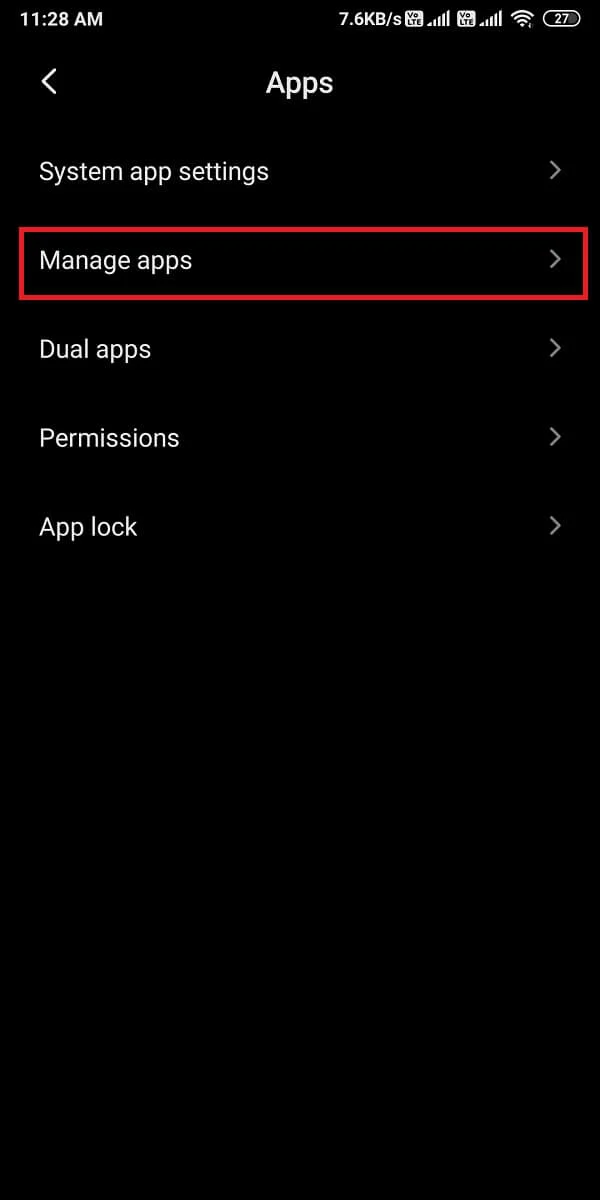
3. ตอนนี้เลื่อนลงและ ปิดการใช้งานหรือถอนการติดตั้งผู้ช่วยเสียงอื่น ๆ จากอุปกรณ์ของคุณ
หลังจากถอนการติดตั้งผู้ช่วยเสียงอื่นๆ จากอุปกรณ์ของคุณ คุณสามารถตรวจสอบได้ว่าคุณสามารถเรียกใช้ Google Assistant ได้อย่างราบรื่นหรือไม่
วิธีที่ 9: ล้างแคชและข้อมูลสำหรับบริการของ Google
หากต้องการแก้ไข Google Assistant ไม่ทำงานบน Android คุณ สามารถลองล้างแคชและข้อมูลแอป แคชอาจเป็นสาเหตุที่ Google Assistant ทำงานไม่ถูกต้องบนอุปกรณ์ Android ของคุณ
1. ไปที่การตั้งค่าของอุปกรณ์ของคุณ
2. ไปที่ ' แอปและการแจ้งเตือน ' หรือ ' แอป ' แตะที่ จัดการแอ พ
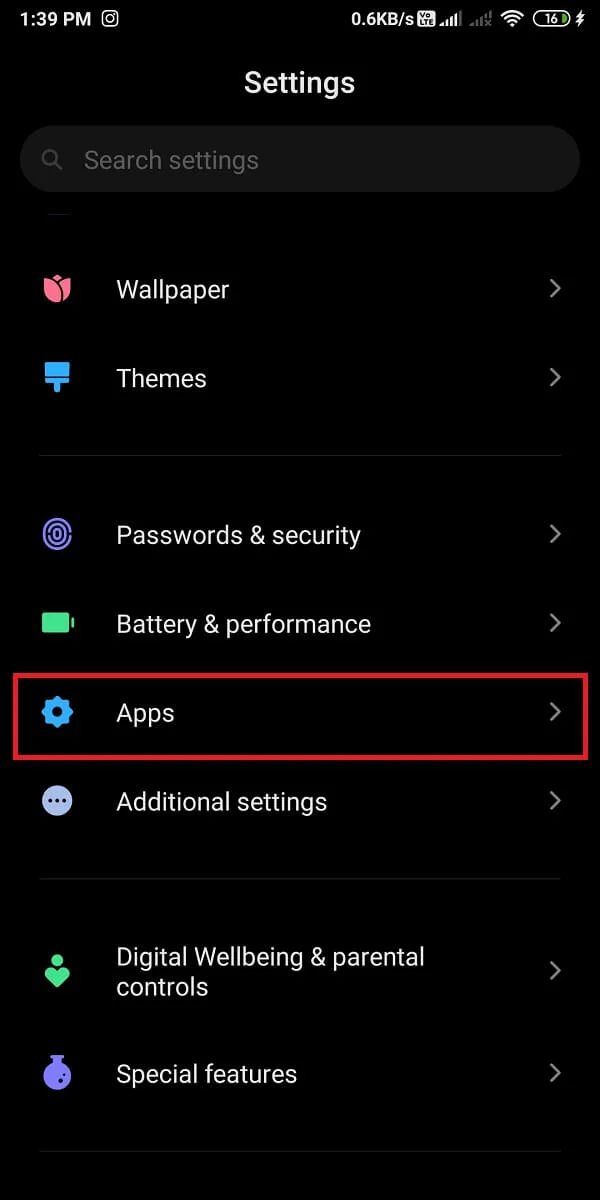
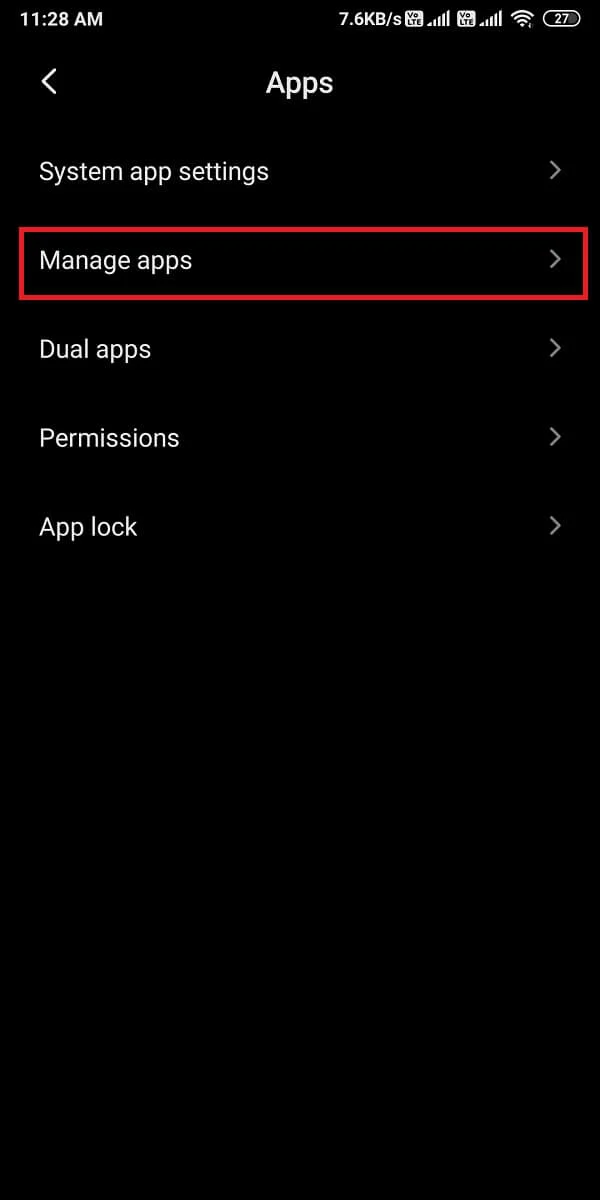
3. ค้นหา บริการของ Google จากรายการแอปพลิเคชัน แล้ว แตะ ' ล้างข้อมูล ' จากด้านล่าง จากนั้นเลือก ' ล้างแคช '
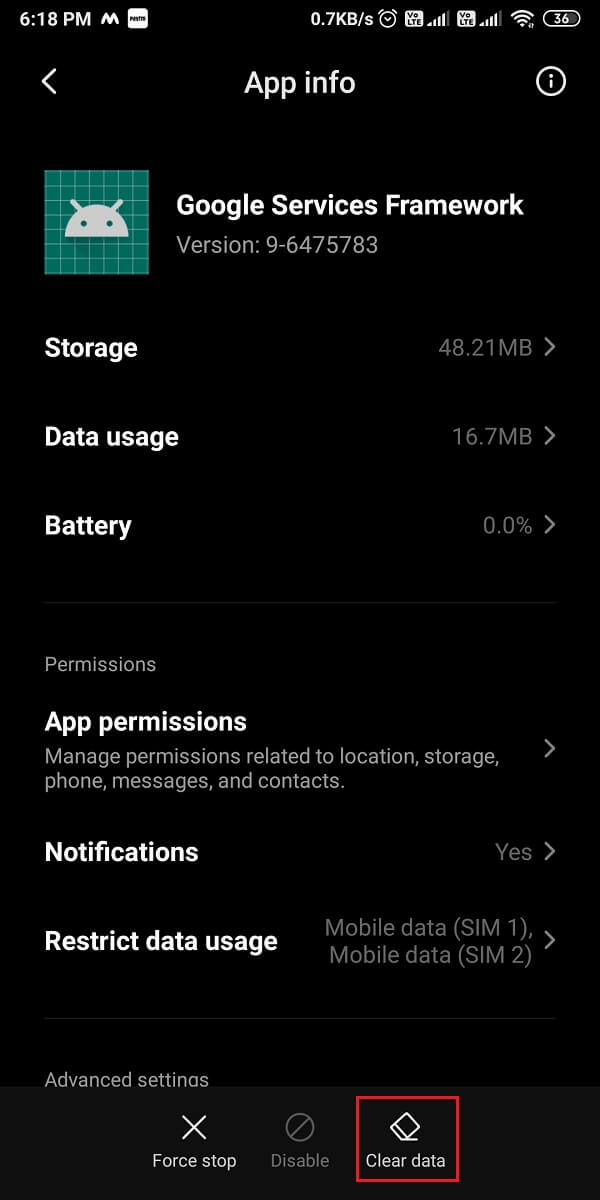
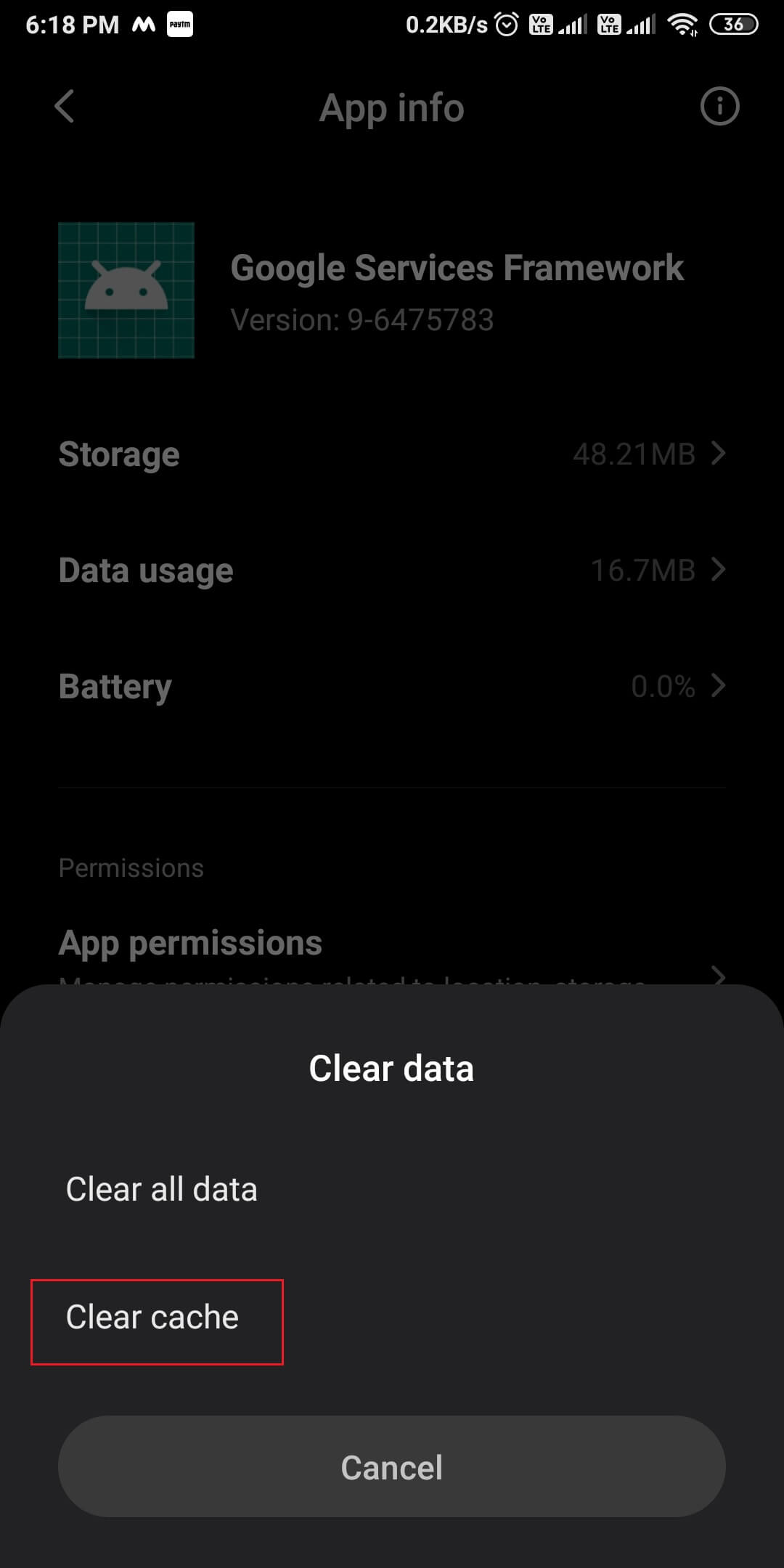
4. สุดท้าย แตะที่ ' ตกลง ' เพื่อล้างข้อมูลแอป

หลังจากล้างข้อมูลแล้ว คุณสามารถตรวจสอบว่าวิธีนี้สามารถ แก้ไขการทำงานของ Google Assistant ในอุปกรณ์ของคุณได้หรือไม่
คำถามที่พบบ่อย (FAQ)
ไตรมาสที่ 1 ฉันจะรีเซ็ต Google Assistant บน Android ได้อย่างไร
ในการรีเซ็ต Google Assistant บน Android คุณสามารถทำตามขั้นตอนเหล่านี้:
- เปิดแอป Google Assistant ในโทรศัพท์ของคุณ
- แตะที่ไอคอนแฮมเบอร์เกอร์ที่ด้านล่างขวาของหน้าจอ
- แตะที่ไอคอนโปรไฟล์ของคุณจากด้านบน
- ไปที่การตั้งค่าและค้นหาอุปกรณ์ผู้ช่วย
- สุดท้าย ปิดการใช้งานตัวเลือกและเปิดใช้งานหลังจากผ่านไปหนึ่งนาทีเพื่อรีเซ็ต Google Assistant
ไตรมาสที่ 2 ฉันจะแก้ไขตกลง Google ไม่ทำงานได้อย่างไร
หากต้องการแก้ไข OK Google ไม่ทำงานบนอุปกรณ์ของคุณ ตรวจสอบให้แน่ใจว่าคุณได้เปิดใช้งานตัวเลือก "Ok Google" ใน Google Assistant นอกจากนี้ ให้ตรวจสอบว่าการเชื่อมต่ออินเทอร์เน็ตของคุณเสถียรหรือไม่ นอกจากนี้ คุณสามารถตรวจสอบวิธีการที่เราได้กล่าวถึงในคู่มือนี้
ไตรมาสที่ 3 ฉันจะแก้ไข OK Google ไม่ตอบสนองบน Android ได้อย่างไร
หาก Google Assistant ไม่ตอบสนองต่อเสียงของคุณ คุณสามารถลองฝึกเสียงของคุณใน Google Assistant และตรวจสอบว่าคุณได้ตั้งค่าภาษาที่ถูกต้องใน Google Assistant หรือไม่ หากคุณเลือกภาษาไม่ถูกต้อง Google Assistant อาจไม่เข้าใจสำเนียงของคุณหรืออาจจำเสียงของคุณไม่ได้
ไตรมาสที่ 4 จะทำอย่างไรเมื่อ Google Assistant Voice ไม่ทำงาน
เมื่อเสียง Google Assistant ไม่ทำงานบนอุปกรณ์ของคุณ คุณต้องตรวจสอบว่าไมโครโฟนทำงานถูกต้องหรือไม่ หากคุณมีไมโครโฟนผิดพลาด Google Assistant อาจไม่สามารถจับเสียงของคุณได้
ที่แนะนำ:
- วิธีปิดการใช้งาน Google Assistant บน Android
- แก้ไข Google Assistant โผล่ขึ้นมาแบบสุ่ม
- วิธีตรวจสอบว่าโทรศัพท์ของคุณรองรับ 4G Volte หรือไม่
- จะโพสต์หรืออัปโหลดวิดีโอขนาดยาวในสถานะ Whatsapp ได้อย่างไร
เราหวังว่าคำแนะนำข้างต้นจะช่วยคุณ แก้ไข Google Assistant ที่ไม่ทำงานบน Android หากวิธีใดวิธีหนึ่งข้างต้นสามารถแก้ไขปัญหาบนอุปกรณ์ของคุณได้ โปรดแจ้งให้เราทราบในความคิดเห็นด้านล่าง
